Come creare poster vintage in stile ‘grunge futurista’ con AI e texture reali
Introduzione al 'Grunge Futurista'Il termine 'grunge futurista' potrebbe suonare come un ossimoro, ma è un trend artistico che combina elementi di design...
Cerca in WeBlog
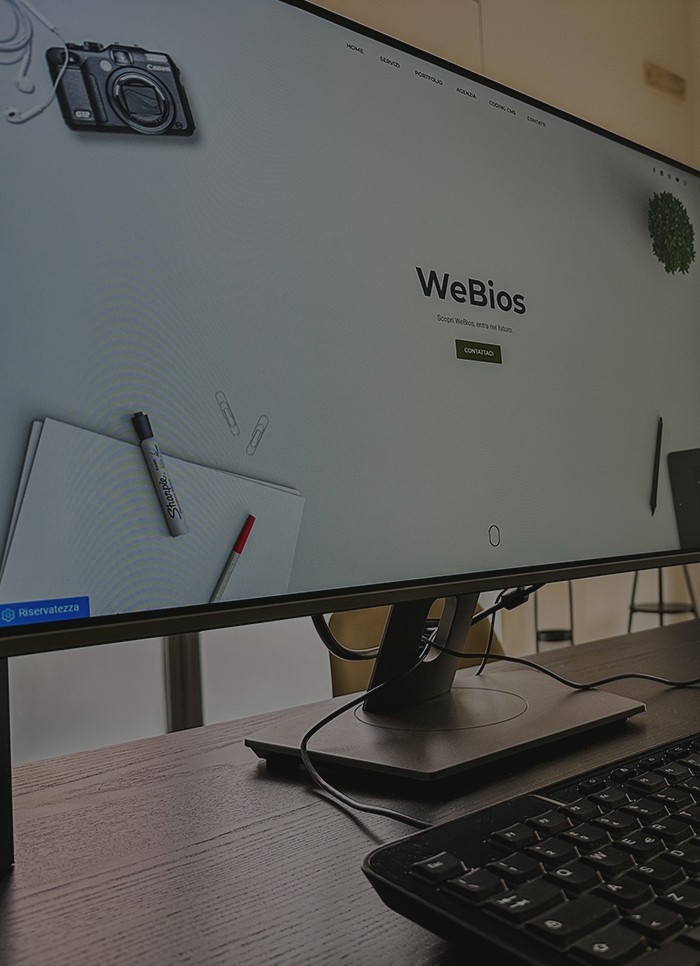 By
We Bios
By
We Bios

Come preparare un file grafico per la stampa tipografica | ©
Preparare un file grafico per la stampa tipografica è un passaggio fondamentale per garantire che i tuoi progetti vengano realizzati con la massima qualità possibile. In questo tutorial, ti guiderò attraverso i passaggi essenziali per assicurarti che il tuo file sia pronto per essere stampato senza problemi.
La prima cosa da fare è impostare il formato corretto per il tuo documento. La maggior parte delle tipografie preferisce file in formato PDF, ma è sempre bene chiedere conferma. Assicurati che il documento sia impostato nelle dimensioni finali di stampa e utilizza una risoluzione di almeno 300 DPI (punti per pollice) per garantire che le immagini siano nitide e chiare.
Per impostare la risoluzione in Adobe Photoshop, vai su Immagine > Dimensione immagine e inserisci 300 nei DPI. In Adobe Illustrator, puoi impostare la risoluzione andando su Effetto > Impostazioni effetti raster e selezionando 300 DPI.
Lo spazio colore corretto per la stampa tipografica è CMYK, che sta per Cyan, Magenta, Yellow e Key (nero). Questo è diverso dallo spazio colore RGB utilizzato per i contenuti digitali, poiché CMYK è specifico per la stampa.
In Adobe Photoshop, puoi convertire il tuo file in CMYK andando su Immagine > Metodo e selezionando CMYK. In Adobe Illustrator, vai su File > Modalità colore documento e scegli CMYK.
Le abbondanze (o bleed) sono importanti per evitare bordi bianchi indesiderati nella stampa finale. Solitamente, un'abbondanza di 3-5 mm è sufficiente. Questo spazio extra sarà tagliato via, quindi assicurati che nessun elemento importante del design si trovi in quella zona.
In Adobe InDesign, puoi impostare le abbondanze al momento della creazione di un nuovo documento. In Adobe Illustrator, vai su File > Imposta documento e inserisci le dimensioni delle abbondanze desiderate.
Assicurati che tutti i font utilizzati siano incorporati o convertiti in tracciati per evitare problemi di compatibilità. In Adobe Illustrator, seleziona il testo e vai su Testo > Crea contorni.
Come accennato, il formato PDF è comunemente preferito per la stampa. Quando salvi il tuo file in PDF, assicurati di selezionare le opzioni di alta qualità e di includere le abbondanze.
In Adobe Illustrator, vai su File > Salva come, scegli PDF e seleziona le impostazioni di alta qualità. In Adobe InDesign, vai su File > Esporta, scegli PDF (Stampa) e assicurati di spuntare le opzioni per le abbondanze e la compressione di alta qualità.
Seguendo questi passaggi, avrai un file grafico correttamente preparato per la stampa tipografica. Ricorda di comunicare sempre con la tua tipografia per verificare eventuali requisiti specifici che potrebbero avere.
La nostra agenzia si distingue per la creazione di software su misura, sviluppo di siti web e ecommerce, strategie avanzate di web marketing, ottimizzazione per i motori di ricerca (SEO) e design grafico di alta qualità.
Saremmo felici di mettere la nostra esperienza al tuo servizio, lavorando con te per creare insieme soluzioni digitali personalizzate e innovative che ti aiutino a raggiungere i tuoi obiettivi.
Come possiamo aiutarti?
Contattaci per una consulenza gratuita, siamo pronti ad ascoltare le tue esigenze.
WeBios è l'agenzia digitale perfetta per realizzare i tuoi sogni. Noi crediamo che il successo dei nostri clienti sia la nostra ragione...
Introduzione al 'Grunge Futurista'Il termine 'grunge futurista' potrebbe suonare come un ossimoro, ma è un trend artistico che combina elementi di design...
Come trasformare le tue foto in poster artistici ispirati al surrealismo digitaleSe ami l'arte e la fotografia, potresti essere interessato a trasformare...
Introduzione alla progettazione inclusivaLa progettazione grafica inclusiva, accessibile e sostenibile è fondamentale nel mondo digitale di oggi. Non...
Introduzione all'utilizzo dell'AI per le copertine editorialiL'intelligenza artificiale (AI) sta rivoluzionando molti settori, incluso il mondo dell'editoria....
Come fondere grafica 2D e 3D per creare progetti ibridi e immersiviLa fusione tra grafica 2D e 3D è una tecnica sempre più utilizzata per realizzare progetti...
Introduzione al Packaging EcologicoNel mondo moderno, la sostenibilità è diventata una priorità per molte aziende e consumatori. Creare un packaging ecologico...

